Configuración de CMX para importar varios controladores de LAN inalámbrica
Opciones de descarga
-
ePub (951.2 KB)
Visualice en diferentes aplicaciones en iPhone, iPad, Android, Sony Reader o Windows Phone -
Mobi (Kindle) (698.0 KB)
Visualice en dispositivo Kindle o aplicación Kindle en múltiples dispositivos
Lenguaje no discriminatorio
El conjunto de documentos para este producto aspira al uso de un lenguaje no discriminatorio. A los fines de esta documentación, "no discriminatorio" se refiere al lenguaje que no implica discriminación por motivos de edad, discapacidad, género, identidad de raza, identidad étnica, orientación sexual, nivel socioeconómico e interseccionalidad. Puede haber excepciones en la documentación debido al lenguaje que se encuentra ya en las interfaces de usuario del software del producto, el lenguaje utilizado en función de la documentación de la RFP o el lenguaje utilizado por un producto de terceros al que se hace referencia. Obtenga más información sobre cómo Cisco utiliza el lenguaje inclusivo.
Acerca de esta traducción
Cisco ha traducido este documento combinando la traducción automática y los recursos humanos a fin de ofrecer a nuestros usuarios en todo el mundo contenido en su propio idioma. Tenga en cuenta que incluso la mejor traducción automática podría no ser tan precisa como la proporcionada por un traductor profesional. Cisco Systems, Inc. no asume ninguna responsabilidad por la precisión de estas traducciones y recomienda remitirse siempre al documento original escrito en inglés (insertar vínculo URL).
Contenido
Introducción
Este documento describe el uso de un archivo de valores separados por comas (CSV) para importar el controlador de LAN inalámbrica (WLC) en Connected Mobile Experiences (CMX).
Prerequisites
Requirements
Cisco recomienda conocer estos temas:
- Conceptos y configuración de AireOS WLC
- Conceptos y configuración del WLC 9800
- Conceptos y configuración de CMX
- Conceptos y configuración del protocolo simple de administración de red (SNMP)
- Conceptos y configuración del protocolo de servicios de movilidad de red (NMSP)
Componentes Utilizados
La información que contiene este documento se basa en las siguientes versiones de software y hardware.
- Catalyst serie 9800 Wireless Controller (Catalyst 9800-CL), Cisco IOS® XE Cupertino 17.9.4
- Serie de controladores inalámbricos AIR-CTVM (AireOS Cloud), versión 8.10.196
- CMX, versión 10.6.3
La información que contiene este documento se creó a partir de los dispositivos en un ambiente de laboratorio específico. Todos los dispositivos que se utilizan en este documento se pusieron en funcionamiento con una configuración verificada (predeterminada). Si tiene una red en vivo, asegúrese de entender el posible impacto de cualquier comando.
Configurar
Diagrama de la red
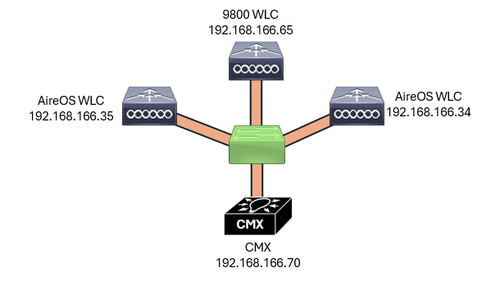 Diagrama de la red
Diagrama de la red
Configuraciones
Configuración SNMP en AireOS WLC
CMX se comunica a través de SNMP con el WLC para recopilar información y detalles del WLC. Por lo tanto, el WLC debe configurarse con SNMP.
Versión 2 de SNMP
GUI de WLC:
Vaya a Management > SNMP > Communities > New como se muestra en la imagen.
 Configuración de SNMP Versión 2
Configuración de SNMP Versión 2
Introduzca los detalles de SNMP:
 Detalles de Configuración de SNMP Versión 2
Detalles de Configuración de SNMP Versión 2

Nota: El modo de acceso SNMP debe configurarse como lectura/escritura. El estado de SNMP debe establecerse en Enable (Activar).
CLI WLC:
(Cisco Controller) >config snmp community create CMXc0mmunity
(Cisco Controller) >config snmp community ipaddr 192.168.166.70 255.255.255.255 CMXc0mmunity
(Cisco Controller) >config snmp community accessmode rw CMXc0mmunity
(Cisco Controller) >config snmp community mode enable CMXc0mmunity
Versión 3 de SNMP
GUI de WLC:
Vaya a Administración > SNMP > Usuarios SNMP V3 > Nuevo, como se muestra en la imagen.
 Configuración de SNMP Versión 3
Configuración de SNMP Versión 3
Introduzca los detalles de SNMP:
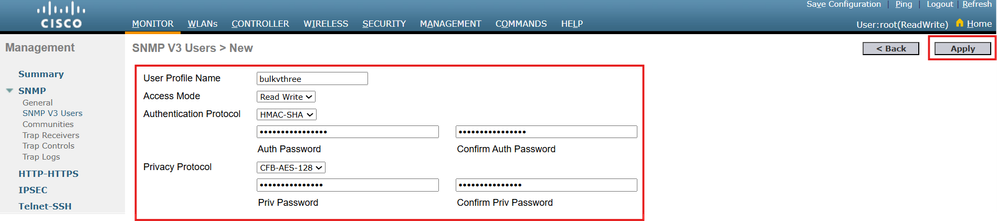 Detalles de Configuración de SNMP Versión 3
Detalles de Configuración de SNMP Versión 3

Nota: El modo de acceso SNMP debe configurarse como lectura/escritura. El protocolo de autenticación SNMP puede ser SHA o MD5. El protocolo de privacidad SNMP puede ser AES o DES.
CLI WLC:
(Cisco Controller) >config snmp v3user create bulkvthree rw hmacsha aescfb128 makEsnmpw0rkbulk version3workinG
Configuración de acceso SSH en 9800 WLC
Configure una administración de usuario que el CMX pueda utilizar para acceder al WLC.
GUI de WLC:
Vaya a Administration > User Administration > Add como se muestra en la imagen.
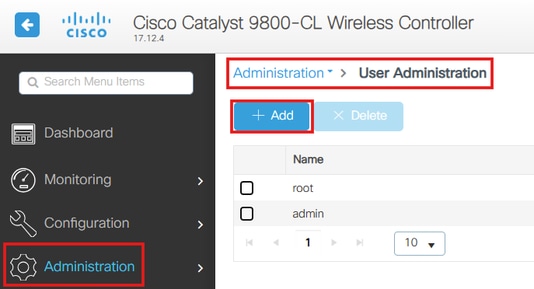 Configuración de usuario de WLC
Configuración de usuario de WLC
Introduzca los detalles del usuario y haga clic en Update & Apply to Device:
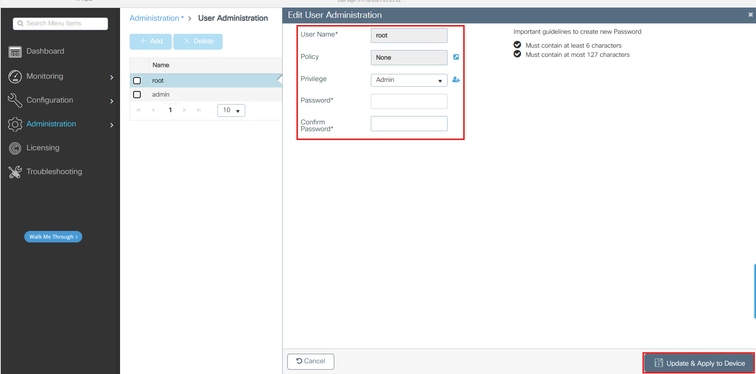 Configuración de información de usuario WLC
Configuración de información de usuario WLC
CLI WLC:
#conf t
(config)#username root privilege 15 password 0 RtpW2121!
(config)#end
Configure el acceso de privilegio al WLC con una contraseña que CMX puede utilizar para acceder. Esta configuración solo se puede realizar a través de CLI de la siguiente manera:
#conf t
(config)#enable password 0 RtpW2121!
(config)#end

Nota: Configure el nivel de seguridad de las contraseñas de su preferencia.
Ingrese la información del WLC en el editor TXT
El archivo CSV se puede crear directamente en una hoja de Excel, sin embargo, la mayoría de los administradores de red se sienten cómodos trabajando con Notepad++ o cualquier editor de texto. En este documento, la creación de las entradas del WLC se hace primero en Notepad++, y una vez creado el documento se guarda como un archivo CSV.
La información que se agregará al editor de texto depende del tipo de WLC, es como sigue:
AireOS:
- WLC,Dirección IP WLC,Versión WLC,Versión SNMP,Información SNMP
Versiones de SNMP:
- Versión 2 de SNMP
- WLC, dirección IP de WLC, versión de WLC, versión de SNMP, nombre de comunidad
- Versión 3 de SNMP
- WLC, dirección IP de WLC, versión de WLC, versión de SNMP, nombre de usuario de SNMP, protocolo de autenticación de SNMP, contraseña de autenticación de SNMP, protocolo de privacidad de SNMP, contraseña de privacidad de SNMP
WLC 9800:
- WLC de Catalyst (IOS XE), dirección IP de WLC, versión de WLC, nombre de usuario de SSH, contraseña de SSH, contraseña de habilitación
Según la información anterior, tres WLC se utilizan en este documento para ejemplificar la configuración de AireOS SNMP Versión 2, SNMP Versión 3 y 9800 WLC para cubrir todas las configuraciones posibles para este proceso. La configuración de los WLCs a utilizar en este documento es la siguiente:
AireOS:
- Versión 2 de SNMP
- WLC, 192.168.166.33, 8.10.196.0, v2c,inmunidad CMXc0
- Versión 3 de SNMP
- WLC, 192.168.166.34, 8.10.196.0, v3, bulkvthree, hmacsha,makEsnmpw0rkbulk, aescfb128, version3workinG

Nota: Los tipos de autenticación admitidos son hmacmd5 o hmacsha. Los tipos privados admitidos son des o aescfb128. Estos parámetros distinguen entre mayúsculas y minúsculas.
WLC 9800:
- Catalyst (IOS XE) WLC, 192.168.166.65, 17.09.04, root, RtpW2121!, RtpW2121!
CMX es capaz de entender si el tipo de WLC es AireOS o 9800 WLC por la primera columna de la entrada CSV. Si la primera columna muestra el WLC, el CMX entiende que el WLC es un AireOS, sin embargo, si la primera columna muestra el WLC del Catalyst (IOS XE), el WLC CMX entiende que es un WLC 9800.
Configuración del Bloc de notas++:
 Controladores de LAN inalámbrica
Controladores de LAN inalámbrica
Guardar el archivo como CSV
Asegúrese de que la extensión del archivo sea .csv; de esta forma, el archivo no se guardará como texto pero con la extensión correcta que admite CMX.
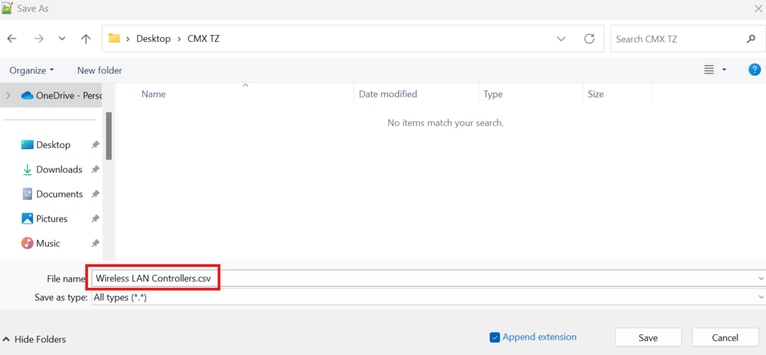 Guardar archivo como CSV
Guardar archivo como CSV
El archivo se muestra guardado como un archivo CSV.
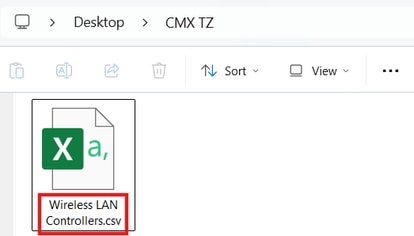 El archivo se muestra guardado como CSV
El archivo se muestra guardado como CSV
Si el archivo está abierto, muestra la información correcta.
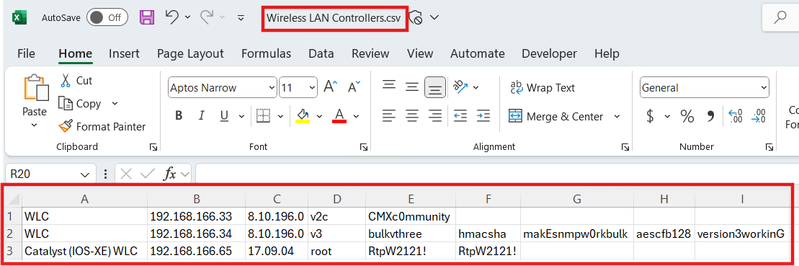 Archivo CSV abierto muestra la información de los WLC
Archivo CSV abierto muestra la información de los WLC
Importar el archivo CSV a CMX
Se necesita un método de transferencia como el protocolo de transferencia de archivos segura (SFTP) o el protocolo de copia segura (SCP) para mover el archivo del servidor actual al CMX. Programas como MobaXterm o WinSCP pueden ofrecer opciones de arrastrar y soltar para mover el archivo fácilmente. El archivo Wireless LAN Controllers.csv se encuentra en el servidor que ejecuta SFTP, se realiza una conexión del CMX al servidor a través de SFTP y el archivo se transfiere de la siguiente manera:
[cmxadmin@cmx1063 ~]$ sftp tac@192.168.166.91
tac@192.168.166.91's password:
Connected to 192.168.166.91.
sftp> cd Desktop/CMX TZ
sftp> dir
Wireless LAN Controllers.csv
sftp> get "Wireless LAN Controllers.csv"
Fetching /cygdrive/c/Users/tac/Desktop/CMX/Wireless LAN Controllers.csv to Wireless LAN Controllers.csv
/cygdrive/c/Users/tac/Desktop/CMX/Wireless LAN Controllers.csv 100% 224 2.3KB/s 00:00
sftp> exit
[cmxadmin@cmx1063 ~]$ ls -lh
total 28K
dr-xr-xr-x. 2 cmxadmin cmxadmin 4.0K Aug 29 2022 bin
-rw-r--r--. 1 cmxadmin cmxadmin 224 Jan 22 14:29 Wireless LAN Controllers.csv
[cmxadmin@cmx1063 ~]$

Nota: Si el nombre del archivo tiene espacios, asegúrese de utilizar comillas para extraer el archivo mediante SFTP; de esta forma, el SFTP considerará el nombre del archivo con espacios como una única cadena.
Ejecutar el archivo en CMX
Realice una conexión SSH al CMX y ejecute los comandos de la siguiente manera:
[cmxadmin@cmx1063 ~]$ cmxctl config controllers import
Please specify import type [PI/FILE] [FILE]: FILE
Please enter CSV file path: /home/cmxadmin/Wireless LAN Controllers.csv
Controller Added 192.168.166.33
Controller Added 192.168.166.34
Controller Added 192.168.166.65
[cmxadmin@cmx1063 ~]$

Nota: La ruta del archivo siempre comienza con /home/cmxadmin/.
Verificación
Verificar desde CMX
Desde la GUI de CMX y la CLI, se pueden verificar los WLC agregados para confirmar que funcionan de la manera correcta.
GUI de CMX:
Navegue hasta SYSTEM, desplácese hacia abajo para encontrar los WLC, deben mostrar la dirección IP en verde como se muestra en la imagen, cualquier otro color significa que hay un problema.
 GUI de CMX
GUI de CMX
CLI DE CMX:
[cmxadmin@cmx1063 ~]$ cmxctl config controllers show
+----------------+-----------------------+------------+------+--------+
| IP Address | Type | Version | SHA2 | Status |
+----------------+-----------------------+------------+------+--------+
| 192.168.166.65 | Catalyst (IOS XE) WLC | 17.09.04 | Yes | ACTIVE |
+----------------+-----------------------+------------+------+--------+
| 192.168.166.33 | AireOS WLC | 8.10.196.0 | Yes | ACTIVE |
+----------------+-----------------------+------------+------+--------+
| 192.168.166.34 | AireOS WLC | 8.10.196.0 | Yes | ACTIVE |
+----------------+-----------------------+------------+------+--------+
[cmxadmin@cmx1063 ~]$
Verificar desde WLC
Desde el WLC, la conectividad con CMX se puede verificar a través de la GUI y la CLI.
GUI de AireOS:
Vaya a Monitor > Cloud Services > CMX, como se muestra en la imagen.
 Conexión CMX AireOS Verify
Conexión CMX AireOS Verify
CLI de AireOS WLC:
(Cisco Controller) >show nmsp status
Number of Nmsp TLS Connections supported......... 5
Number of Nmsp HTTPS Connections supported....... 1
CMX Server Echo Resp Echo Req Tx Data Rx Data
---------------- ------------ ----------- ------- -------
192.168.166.70 847 847 861 17
(Cisco Controller) >
GUI del 9800 WLC:
Navegue hasta Monitor > Wireless > NMSP > DNA Spaces Information como se muestra en la imagen.
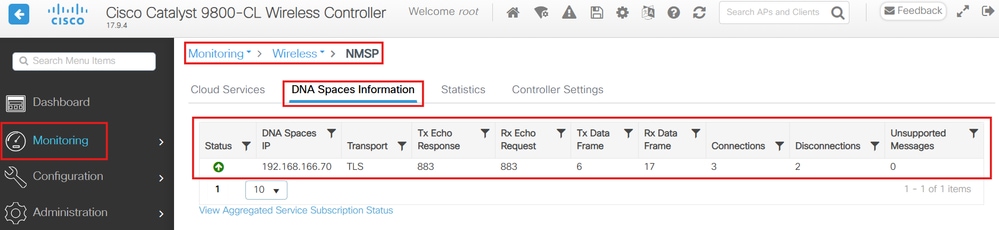 Comprobación de CMX desde la GUI del 9800 WLC
Comprobación de CMX desde la GUI del 9800 WLC
9800 WLC CLI:
#show nmsp status
NMSP Status
-----------
DNA Spaces/CMX IP Address Active Tx Echo Resp Rx Echo Req Tx Data Rx Data Transport
--------------------------------------------------------------------------------------------------------------------------
192.168.166.70 Active 877 877 6 17 TLS
Troubleshoot
Se recomienda resolver problemas simultáneamente desde CMX y WLC, los protocolos como SNMP y NMSP se consideran protocolos de conversación bidireccionales, la solución de problemas desde ambos dispositivos para entender la conversación mientras SNMP y NMSP se negocian es vital para un troubleshooting exitoso.
Troubleshooting de AireOS WLC
Los debugs SNMP se pueden habilitar de la siguiente manera:
(Cisco Controller) >debug snmp all enable
Los debugs de NMSP se pueden habilitar de la siguiente manera:
(Cisco Controller) >debug nmsp all enable
Para inhabilitar las depuraciones, el comando sigue el procedimiento siguiente:
(Cisco Controller) >debug disable-all
Solución de problemas del WLC 9800
Los debugs de NMSP se pueden habilitar de la siguiente manera:
#set platform software trace nmspd chassis active R0 all-modules verbose
Captura de paquetes, filtrado con dirección IP de CMX de la siguiente manera:
#config t
(config)#ip access-list extended NMSP
(config-ext-nacl)#permit ip host <CMX IP Address> any
(config-ext-nacl)#permit ip any host <CMX IP Address>
#monitor capture NMSP interface <Interface - port> both access-list NMSP buffer size 100
#monitor capture NMSP start
Para recopilar las depuraciones y supervisar, capture los comandos de la siguiente manera:
#request platform software trace archive last 1 days target bootflash:NMSPArchive
#monitor capture NMSP stop
#monitor capture NMSP export bootflash:NMSP.pcap
Para inhabilitar los debugs y la captura de paquetes de la siguiente manera:
#no monitor capture NMSP
#set platform software trace nmspd chassis active R0 all-modules notice
Solución de problemas de CMX
Recopile los registros de CMX de la siguiente manera:
[cmxadmin@cmx1063 ~]$ cmxos techsupport dump
Historial de revisiones
| Revisión | Fecha de publicación | Comentarios |
|---|---|---|
1.0 |
28-Jan-2025 |
Versión inicial |
Con la colaboración de ingenieros de Cisco
- Tim J PadillaLíder técnico en ingeniería de prestación de servicios al cliente
Contacte a Cisco
- Abrir un caso de soporte

- (Requiere un Cisco Service Contract)
 Comentarios
Comentarios